
Pixel8系、Pixel7、Pixel7 Pro、Pixel7a、その他の Pixel でも同様の方法で設定できます。
スマートフォン版 Gmail でチャットとスペースのタブを削除する方法を解説します。
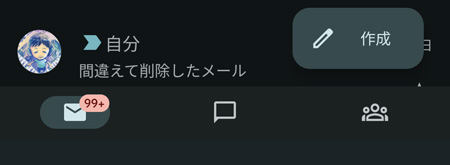
Gmail にはメール機能の他に、チャット、スペースがあり、画面下部に切り替えタブが表示されています。
しかし、メール機能しか使わない人にとっては切り替えタブは不要です。
設定でタブを削除して画面を広く使う事ができます。
チャットとスペースのタブを削除するには?

Gmail アプリを開いて、左上の「≡」ボタンをタップします。
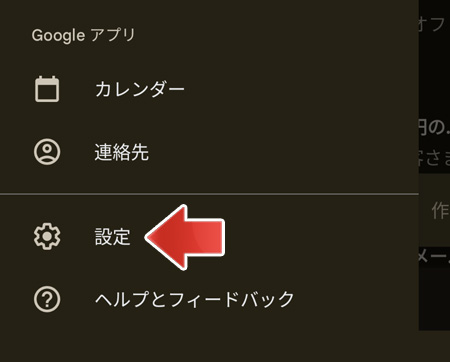
メニューの中から、設定をタップします。
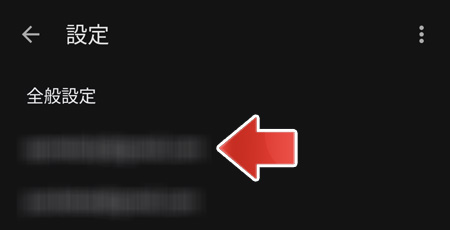
お使いの gmail アドレスをタップします。
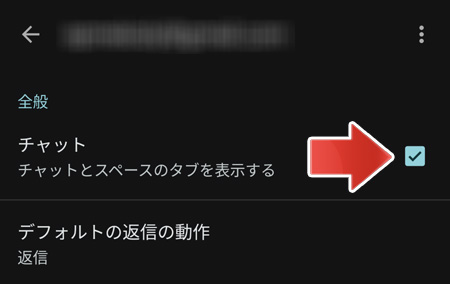
下の方へスクロールして、全般設定にあるチャットのチェックボックスをオフにします。
- オン☑:チャットとスペースのタブを表示する
- オフ:タブを全て表示しない
チェックボックスをオフにすると Gmail アプリが再起動します。
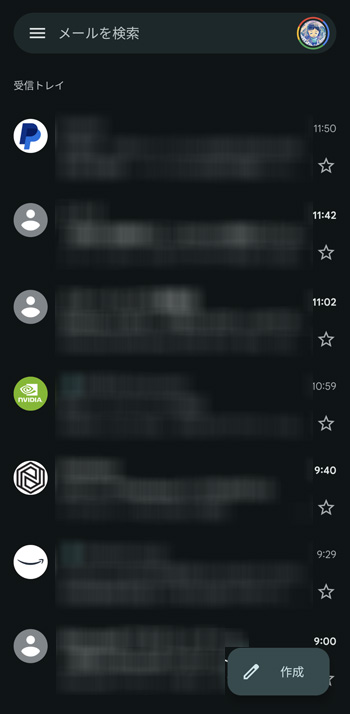
Gmail アプリの再起動後、画面下部のチャットとスペースのタブが表示されなくなります。
関連記事
Gmail のウェブ会議用 Meet タブを削除するには?